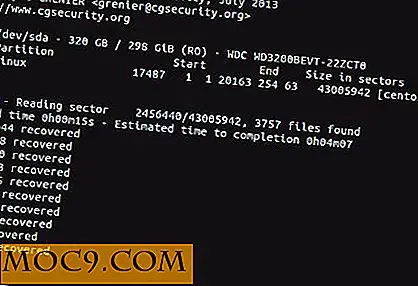Gebruik Folderico om gemakkelijk mappictogrammen in Windows te wijzigen
Als je een groot aantal mappen hebt, ben je de niet-belastbare taak tegengekomen om een bepaalde map te vinden, maar niet in staat om het te identificeren vanwege het feit dat het een van de vele anonieme geel-pictogrammen is in Windows Verkenner. Door verschillende opties te doorlopen, is het mogelijk om het mappictogram in Windows te wijzigen, maar dan valt het op door er niet-native uit te zien.
Gebruikers van OS X hebben lang genoten van de mogelijkheid om met de rechtermuisknop op een map te klikken en een markering toe te passen, zodat ze zelfs in een lange lijst met andere mappen prominent aanwezig zijn. Folderico voor Windows is erop gericht om dezelfde functionaliteit over te zetten. Folderico 4 werkt met Windows 7, 8 en 8.1, maar werkt mogelijk ook met Vista. Voor Windows XP-gebruikers biedt Folderico 3.7 dezelfde functies; de onderstaande stappen lijken ook geschikt voor XP-gebruikers.
Wijzig mappictogrammen
Download Folderico van Shedko's website. Voor deze zelfstudie downloaden we de Portable-versie, die geen installatie vereist en geen items toevoegt aan de rechtermuisknop-menu's.
Extraheer de software met uw gereedschap naar keuze, of WinRAR, 7-zip, de standaard Windows-archieftool of iets anders. Pak de volledige inhoud van de map uit, want dit is allemaal nodig: het uitvoeren van de .exe vanuit het archief zal niet goed werken.
Voer het bestand Folderico .exe uit nadat het is uitgepakt.

Kies in de lijst met opties de map waarin u het pictogram wilt wijzigen. Als u de functionaliteit wilt testen, kunt u ook vanuit dit venster een map maken.

Selecteer de pictogramstijl die u wilt gebruiken. Voor de toepassing van dit artikel gebruiken we de stijl van Windows 7; het past ook in de stijl van Windows Vista, 8 en 8.1. Kies de kleur die het meest aanspreekt en bevestig vervolgens uw selectie.

Als u terugkeert naar het hoofdvenster van de toepassing, klikt u op de knop "Toepassen".

Door het pictogram voor een map te wijzigen, wordt het gemakkelijker om op een later tijdstip te identificeren. De wijziging is zichtbaar voor alle pictogramgroottes, wat betekent dat het een eenvoudige manier is om een map prominenter te maken.
Oorspronkelijke pictogrammen herstellen
Open Folderico; de geïnstalleerde versie en de draagbare versie kunnen zowel pictogrammen herstellen als wijzigen, dus het maakt niet uit welke versie u wilt gebruiken.
Zoek de map die u wilt resetten met behulp van het navigatievenster.
Klik op de knop 'Reset standaardpictogram' in de linkerbenedenhoek. Hierdoor wordt het pictogram meteen weer in het originele geel hersteld.
Hoewel het misschien niet een noodzakelijke functie lijkt, is het erg handig om mappen te markeren. Gezien hoeveel games bestanden opslaan in de map "Documenten", kan het zelfs nuttig zijn voor gamers om hun persoonlijke mappen anders in te kleuren om ervoor te zorgen dat ze niet worden verward met die met opslagbestanden of andere spelhulpprogramma's. Bijzonder indrukwekkend is het feit dat de mapkleur behouden blijft zoals geselecteerd voor alle weergavetypes en dat de pictogrammen ook scherp blijven. Simpel gezegd, er is niets dat suggereert dat de functionaliteit van derden is, en dat is nogal lovend.